Napraw błąd skryptu OneDrive w systemie Windows 10
Różne / / November 28, 2021
Napraw błąd skryptu OneDrive w systemie Windows 10: OneDrive to usługa firmy Microsoft do hostowania plików w chmurze, która jest bezpłatna dla wszystkich właścicieli kont Microsoft. Dzięki OneDrive możesz łatwo synchronizować i udostępniać wszystkie swoje pliki. Wraz z wprowadzeniem systemu Windows 10 firma Microsoft zintegrowała aplikację OneDirve z systemem Windows, ale podobnie jak w przypadku innych aplikacji systemu Windows, OneDrive jest daleki od doskonałości. Jednym z najczęstszych błędów OneDrive w systemie Windows 10 jest Scrip Error, który wygląda mniej więcej tak:

Główną przyczyną tego błędu jest problem związany z kodem JavaScript lub VBScript aplikacji, uszkodzony silnik skryptów, zablokowane aktywne skrypty itp. Więc nie marnując czasu, zobaczmy, jak naprawić błąd skryptu OneDrive w systemie Windows 10 za pomocą poniższego przewodnika rozwiązywania problemów.
Zawartość
- Napraw błąd skryptu OneDrive w systemie Windows 10
- Metoda 1: Włącz aktywne skrypty
- Metoda 2: Wyczyść pamięć podręczną Internet Explorer
- Metoda 3: Zresetuj Internet Explorer
- Metoda 4: Upewnij się, że system Windows jest aktualny
Napraw błąd skryptu OneDrive w systemie Windows 10
Upewnij się Utworzyć punkt przywracania na wypadek, gdyby coś poszło nie tak.
Metoda 1: Włącz aktywne skrypty
1. Otwórz Internet Explorer, a następnie naciśnij klawisz Alt aby przywołać menu.
2. Z menu IE wybierz Narzędzia, a następnie kliknij Opcje internetowe.

3. Przełącz na Karta bezpieczeństwa a następnie kliknij Poziom niestandardowy przycisk na dole.

4. Teraz w Ustawieniach bezpieczeństwa zlokalizuj Kontrolki i wtyczki ActiveX.
5. Upewnij się, że następujące ustawienia są włączone:
Zezwalaj na filtrowanie ActiveX
Pobierz podpisaną kontrolkę ActiveX
Uruchom ActiveX i wtyczki
Skryptowe formanty ActiveX oznaczone jako bezpieczne dla skryptów
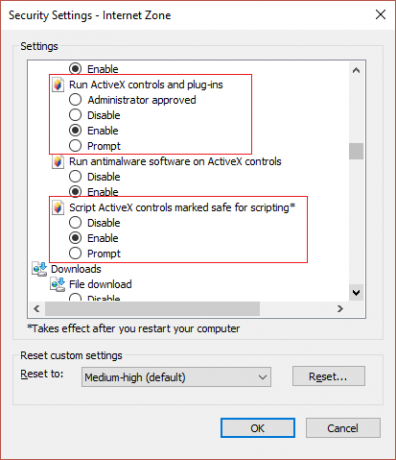
6. Podobnie upewnij się, że następujące ustawienia są ustawione na Monit:
Pobierz niepodpisaną kontrolkę ActiveX
Inicjowanie i skryptowanie formantów ActiveX nieoznaczonych jako bezpieczne dla skryptów
7. Kliknij OK, a następnie Zastosuj, a następnie OK.
8. Uruchom ponownie przeglądarkę i sprawdź, czy jesteś w stanie Napraw błąd skryptu OneDrive w systemie Windows 10.
Metoda 2: Wyczyść pamięć podręczną Internet Explorer
1. Naciśnij klawisz Windows + R, a następnie wpisz „inetcpl.cpl” (bez cudzysłowów) i naciśnij Enter, aby otworzyć Właściwości internetowe.

2. Teraz pod Historia przeglądania w zakładce Ogólne, Kliknij Kasować.

3. Następnie upewnij się, że zaznaczone są następujące elementy:
- Tymczasowe pliki internetowe i pliki witryn internetowych
- Pliki cookie i dane stron internetowych
- Historia
- Historia pobierania
- Tworzyć dane
- Hasła
- Ochrona przed śledzeniem, filtrowanie ActiveX i funkcja Do NotTrack

4. Następnie kliknij Kasować i poczekaj, aż IE usunie pliki tymczasowe.
5. Uruchom ponownie przeglądarkę Internet Explorer i sprawdź, czy jesteś w stanie Napraw błąd skryptu OneDrive w systemie Windows 10.
Metoda 3: Zresetuj Internet Explorer
1. Naciśnij klawisz Windows + R, a następnie wpisz inetcpl.cpl i naciśnij Enter, aby otworzyć Właściwości internetowe.
2. Przejdź do Zaawansowany następnie kliknij Przycisk reset na dole pod Zresetuj ustawienia Internet Explorera.

3. W następnym oknie, które się pojawi, wybierz opcję „Usuń opcję ustawień osobistych.“

4. Następnie kliknij Resetuj i poczekaj na zakończenie procesu.
5. Uruchom ponownie komputer, aby zapisać zmiany i ponownie spróbuj zobaczyć jeśli jesteś w stanie Napraw błąd skryptu OneDrive w systemie Windows 10.
Jeśli nadal nie możesz rozwiązać problemu, wykonaj następujące czynności:
1. Zamknij program Internet Explorer, a następnie ponownie go otwórz.
2. Kliknij ikonę koła zębatego, a następnie kliknij Opcje internetowe.

3. Przełącz na Zakładka Zaawansowane następnie kliknij Przywróć ustawienia zaawansowane.
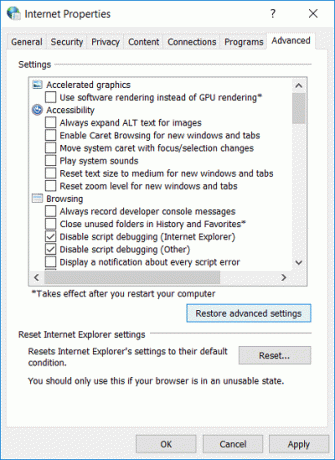
4. Postępuj zgodnie z instrukcjami wyświetlanymi na ekranie, aby przywrócić zaawansowane ustawienia przeglądarki Internet Explorer.
5. Uruchom ponownie komputer, aby zapisać zmiany.
Metoda 4: Upewnij się, że system Windows jest aktualny
1. Naciśnij klawisz Windows + I, a następnie wybierz Aktualizacja i bezpieczeństwo.

2. Następnie kliknij Sprawdź aktualizacje i upewnij się, że zainstalowałeś wszystkie oczekujące aktualizacje.

3. Po zainstalowaniu aktualizacji uruchom ponownie komputer.
Zalecana:
- Jak wyłączyć Skypehost.exe w systemie Windows 10?
- Napraw serwer DNS nie odpowiada w systemie Windows 10
- Jak pomniejszyć ekran komputera
- Napraw błąd DNS_Probe_Finished_NxDomain
To wszystko, co udało Ci się pomyślnie Napraw błąd skryptu OneDrive w systemie Windows 10 ale jeśli nadal masz jakieś pytania dotyczące przewodnika, możesz je zadać w sekcji komentarzy.



